LENNUF //
функциональное задание
LENNUF //
инструкция по запуску виртуальной машины
Для того чтобы запустить платформу на локальном компьютере. Нужно установить VirtualBox, а затем в ней запустить файл образа, который включает в себя виртуальную ЭВМ на базе операционной системы Linux Ubuntu. Если у вас на компьютере уже установлен VirtualBox, пропустите пункт 1
1. Установка VirtualBox
Если ваша операционная система на linux
Открыть терминал сочетанием клавиш Ctrl+T и ввести следующие команды:
sudo apt update
sudo apt install virtualbox virtualbox-ext-pack'
Если ваша операционная система на на Windows
Перейдите по ссылке
https://windd.ru/kak-ustanovit-virtualbox-na-windows-10/
Скачайте установщик и установите программу следую инструкциям при установке
2. Запуск виртуальной машины в VirtualBox
Открыть программу
Выбрать пункт меню «файл → импорт конфигурации»
Выбрать файл образа виртуальной машины и нажать кнопку далее, затем импорт
После завершения импорта выбрать файл виртуальной машины и нажать на кнопку запустить
Откроется окно с запущенной виртуальной машиной.
В этом окне откройте браузер (firefox) и введит url в адресную строку admin.lennuf/
Введите логин и пароль:
логин: super-admin@lennuf.ru
пароль: slsqI1so
Если все прошло успешно, вы попадете в панель управления маркетплейсом
Для того чтобы попасть в личный кабинет продавца, необходимо ввести в адресной строке mas.lennuf и авторизоваться.
логин: chi_admin_1@lennuf.ru
пароль: UxKyg75c
Для запуска пользовательской страницы необходимо открыть терминал сочетанием клавиш Ctrl+T и ввести следующие команды:
cd /var/www/front/html/
yarn start
Сайт будет доступен по адресу localhost:8881/
Пароль и логин для покупателя
логин: +7 906 093-44-63
пароль: iWENGO2020
1. Установка VirtualBox
Если ваша операционная система на linux
Открыть терминал сочетанием клавиш Ctrl+T и ввести следующие команды:
sudo apt update
sudo apt install virtualbox virtualbox-ext-pack'
Если ваша операционная система на на Windows
Перейдите по ссылке
https://windd.ru/kak-ustanovit-virtualbox-na-windows-10/
Скачайте установщик и установите программу следую инструкциям при установке
2. Запуск виртуальной машины в VirtualBox
Открыть программу
Выбрать пункт меню «файл → импорт конфигурации»
Выбрать файл образа виртуальной машины и нажать кнопку далее, затем импорт
После завершения импорта выбрать файл виртуальной машины и нажать на кнопку запустить
Откроется окно с запущенной виртуальной машиной.
В этом окне откройте браузер (firefox) и введит url в адресную строку admin.lennuf/
Введите логин и пароль:
логин: super-admin@lennuf.ru
пароль: slsqI1so
Если все прошло успешно, вы попадете в панель управления маркетплейсом
Для того чтобы попасть в личный кабинет продавца, необходимо ввести в адресной строке mas.lennuf и авторизоваться.
логин: chi_admin_1@lennuf.ru
пароль: UxKyg75c
Для запуска пользовательской страницы необходимо открыть терминал сочетанием клавиш Ctrl+T и ввести следующие команды:
cd /var/www/front/html/
yarn start
Сайт будет доступен по адресу localhost:8881/
Пароль и логин для покупателя
логин: +7 906 093-44-63
пароль: iWENGO2020
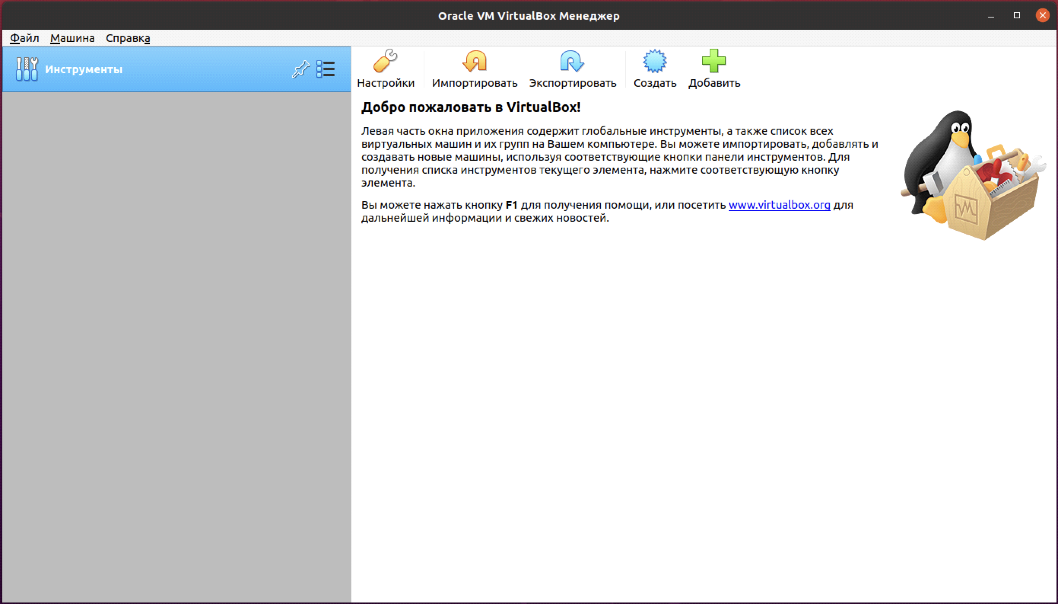
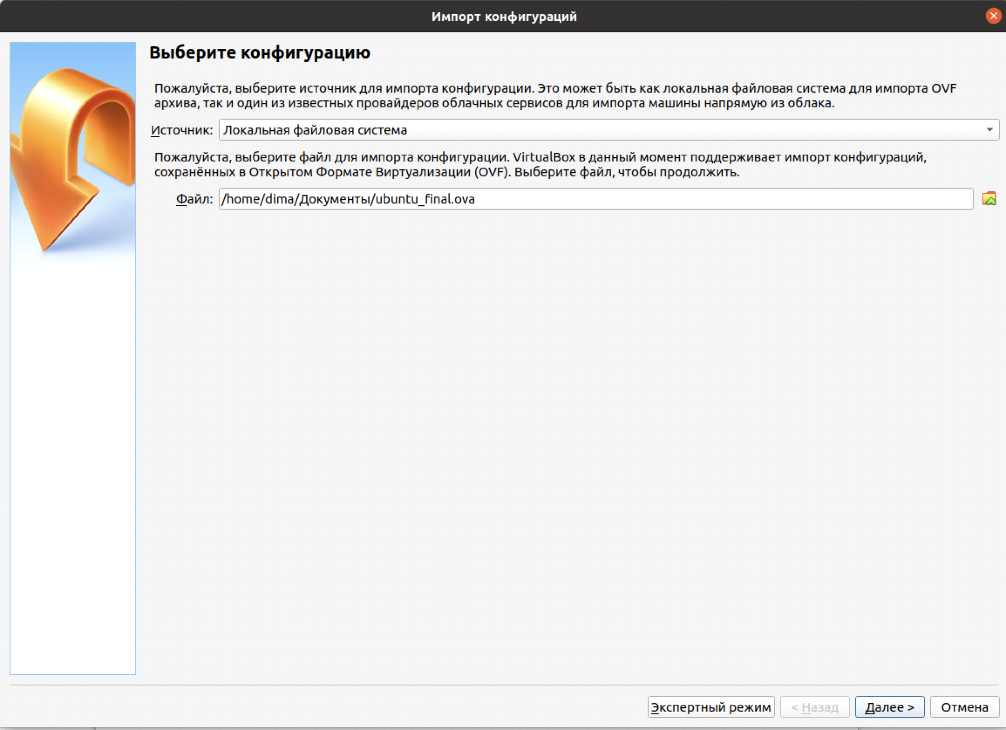
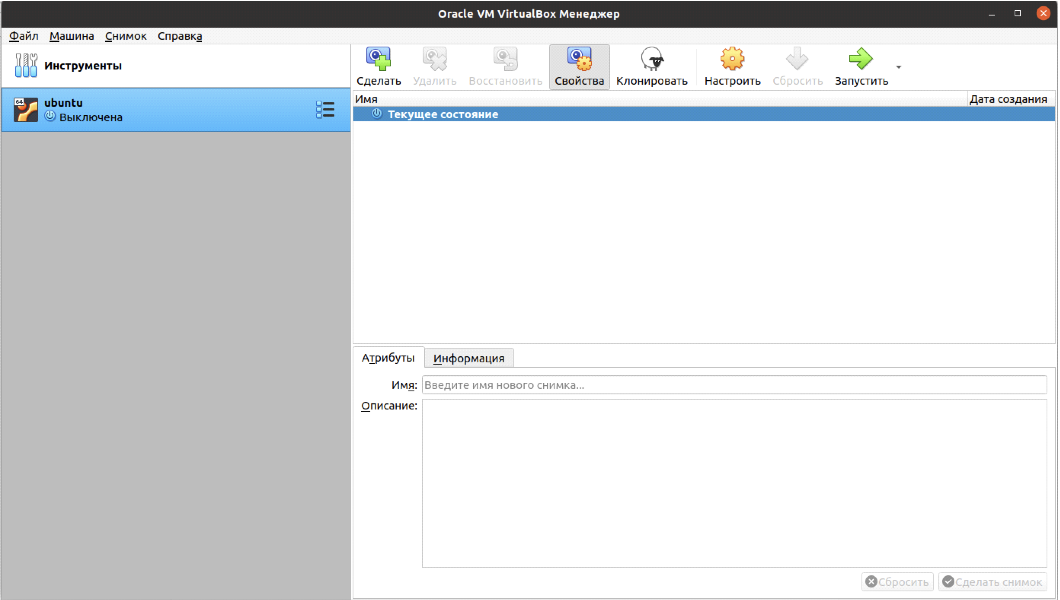
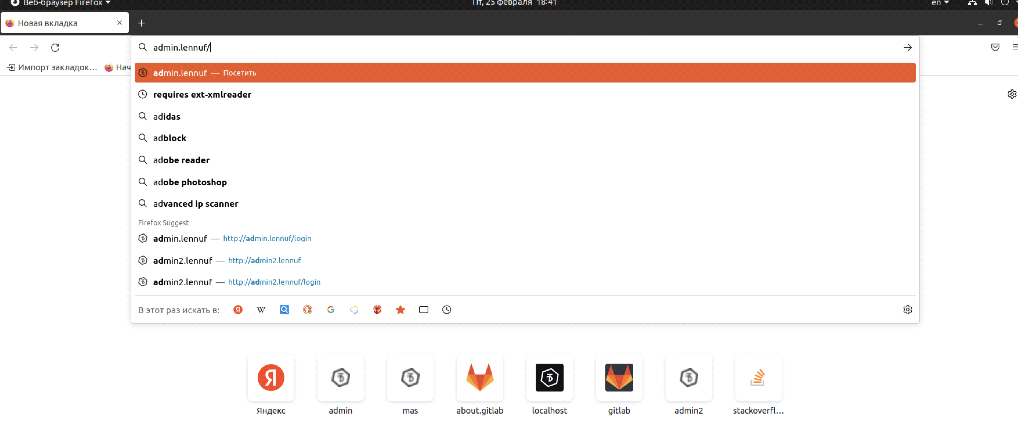
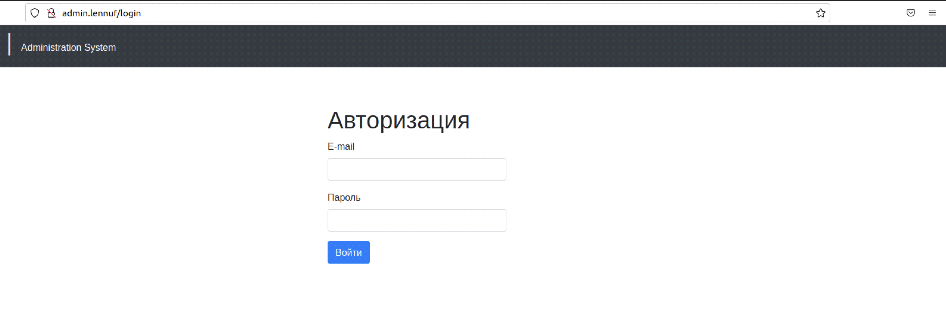
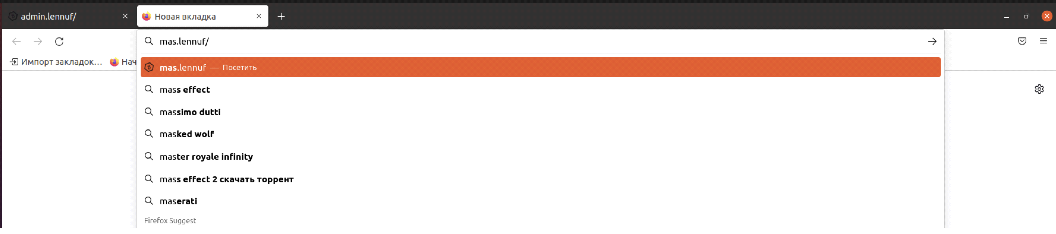

LENNUF //
руководство по развертыванию микросервисов
1. Скачать Docker с официального сайта и устанавливаем его.
2. Выполнить: git clone git@gitlab.com:iwengo/developers/docker-laravel.git
3. Перейти в папку docker-laravel
4. Удалить из папки www все содержимое, за исключением auth.json - он потребуется позже, для корректной работы Composer.
5. Выполнить в папке www: git clone git@gitlab.com:iwengo/developers/ibt-i-1c-ms.git .
6. Запустить сборку контейнеров docker-compose -f ./docker-compose.yml -p ibt-i-1c up где ibt-i-1c - любое имя для идентификации контейнеров.
7. Дождаться окончания сборки
8. Скопировать .env.example в .env
После этих действий МС станет доступен на localhost. Используется HTTP Basic Auth, с данными конкретного ExtSystem(login: user, password: 123456)
Обратите внимание, что composer update в контейнере запускается в фоновом режиме и ему нужно некоторое время на установку зависимостей, поэтому если сразу после запуска на localhost валятся ошибки, нужно просто подождать.
2. Выполнить: git clone git@gitlab.com:iwengo/developers/docker-laravel.git
3. Перейти в папку docker-laravel
4. Удалить из папки www все содержимое, за исключением auth.json - он потребуется позже, для корректной работы Composer.
5. Выполнить в папке www: git clone git@gitlab.com:iwengo/developers/ibt-i-1c-ms.git .
6. Запустить сборку контейнеров docker-compose -f ./docker-compose.yml -p ibt-i-1c up где ibt-i-1c - любое имя для идентификации контейнеров.
7. Дождаться окончания сборки
8. Скопировать .env.example в .env
После этих действий МС станет доступен на localhost. Используется HTTP Basic Auth, с данными конкретного ExtSystem(login: user, password: 123456)
Обратите внимание, что composer update в контейнере запускается в фоновом режиме и ему нужно некоторое время на установку зависимостей, поэтому если сразу после запуска на localhost валятся ошибки, нужно просто подождать.
1. Скачать Docker с официального сайта и устанавливаем его.
2. Выполнить: git clone git@gitlab.com:iwengo/developers/docker-laravel.git
3. Перейти в папку docker-laravel
4. Удалить из папки www все содержимое, за исключением auth.json - он потребуется позже, для корректной работы Composer.
5. Выполнить в папке www: git clone git@gitlab.com:iwengo/developers/ibt-i-hitek-ms.git .
6. Запустить сборку контейнеров docker-compose -f ./docker-compose.yml -p ibt-i-hitek-ms up где ibt-i-hitek-ms - любое имя для идентификации контейнеров.
7. Дождаться окончания сборки
8. Скопировать .env.example в .env
9. Прописать переменные HITEK_HOST и HITEK_PORT
После этих действий МС станет доступен на localhost
Обратите внимание, что composer update в контейнере запускается в фоновом режиме и ему нужно некоторое время на установку зависимостей, поэтому если сразу после запуска на localhost валятся ошибки, нужно просто подождать.
2. Выполнить: git clone git@gitlab.com:iwengo/developers/docker-laravel.git
3. Перейти в папку docker-laravel
4. Удалить из папки www все содержимое, за исключением auth.json - он потребуется позже, для корректной работы Composer.
5. Выполнить в папке www: git clone git@gitlab.com:iwengo/developers/ibt-i-hitek-ms.git .
6. Запустить сборку контейнеров docker-compose -f ./docker-compose.yml -p ibt-i-hitek-ms up где ibt-i-hitek-ms - любое имя для идентификации контейнеров.
7. Дождаться окончания сборки
8. Скопировать .env.example в .env
9. Прописать переменные HITEK_HOST и HITEK_PORT
После этих действий МС станет доступен на localhost
Обратите внимание, что composer update в контейнере запускается в фоновом режиме и ему нужно некоторое время на установку зависимостей, поэтому если сразу после запуска на localhost валятся ошибки, нужно просто подождать.
1. Скачать Docker с официального сайта и устанавливаем его.
2. Выполнить: git clone git@gitlab.com:iwengo/developers/docker-laravel.git
3. Перейти в папку docker-laravel
4. Удалить из папки www все содержимое, за исключением auth.json - он потребуется позже, для корректной работы Composer.
5. Выполнить в папке www: git clone git@gitlab.com:iwengo/developers/ibt-admin.git .
6. Установить локально yarn с официального сайта
7. Запустить сборку фронта в папке html yarn install & yarn dev-build с помощью локального Yarn.
8. Запустить сборку контейнеров docker-compose -f ./docker-compose.yml -p ibt-admin up где ibt-admin - любое имя для идентификации контейнеров.
9. Дождаться окончания сборки
10. Скопировать .env.example в .env
После этих действий МС станет доступен на localhost.
Обратите внимание, что composer update в контейнере запускается в фоновом режиме и ему нужно некоторое время на установку зависимостей, поэтому если сразу после запуска на localhost валятся ошибки, нужно просто подождать.
2. Выполнить: git clone git@gitlab.com:iwengo/developers/docker-laravel.git
3. Перейти в папку docker-laravel
4. Удалить из папки www все содержимое, за исключением auth.json - он потребуется позже, для корректной работы Composer.
5. Выполнить в папке www: git clone git@gitlab.com:iwengo/developers/ibt-admin.git .
6. Установить локально yarn с официального сайта
7. Запустить сборку фронта в папке html yarn install & yarn dev-build с помощью локального Yarn.
8. Запустить сборку контейнеров docker-compose -f ./docker-compose.yml -p ibt-admin up где ibt-admin - любое имя для идентификации контейнеров.
9. Дождаться окончания сборки
10. Скопировать .env.example в .env
После этих действий МС станет доступен на localhost.
Обратите внимание, что composer update в контейнере запускается в фоновом режиме и ему нужно некоторое время на установку зависимостей, поэтому если сразу после запуска на localhost валятся ошибки, нужно просто подождать.
1. Скачать Docker с официального сайта и установить его.
2. Выполнить: git clone git@gitlab.com:iwengo/developers/docker-laravel.git
3. Перейти в папку docker-laravel
4. Удалить из папки www все содержимое, за исключением auth.json - он потребуется позже, для корректной работы Composer.
5. Выполнить в папке www: git clone git@gitlab.com:iwengo/developers/ibt-api-ms.git .
6. Запустить сборку контейнеров docker-compose -f ./docker-compose.yml -p ibt-api-ms up где ibt-api-ms - любое имя для идентификации контейнеров.
7. Дождаться окончания сборки
8. Скопировать .env.example в .env
После этих действий МС станет доступен на localhost
Обратите внимание, что composer update в контейнере запускается в фоновом режиме и ему нужно некоторое время на установку зависимостей, поэтому если сразу после запуска на localhost валятся ошибки, нужно просто подождать.
2. Выполнить: git clone git@gitlab.com:iwengo/developers/docker-laravel.git
3. Перейти в папку docker-laravel
4. Удалить из папки www все содержимое, за исключением auth.json - он потребуется позже, для корректной работы Composer.
5. Выполнить в папке www: git clone git@gitlab.com:iwengo/developers/ibt-api-ms.git .
6. Запустить сборку контейнеров docker-compose -f ./docker-compose.yml -p ibt-api-ms up где ibt-api-ms - любое имя для идентификации контейнеров.
7. Дождаться окончания сборки
8. Скопировать .env.example в .env
После этих действий МС станет доступен на localhost
Обратите внимание, что composer update в контейнере запускается в фоновом режиме и ему нужно некоторое время на установку зависимостей, поэтому если сразу после запуска на localhost валятся ошибки, нужно просто подождать.
1. Скачать Docker с официального сайта и установить его.
2. Выполнить: git clone git@gitlab.com:iwengo/developers/docker-laravel.git
3. Перейти в папку docker-laravel
4. Удалить из папки www все содержимое, за исключением auth.json - он потребуется позже, для корректной работы Composer.
5. Выполнить в папке www: git clone git@gitlab.com:iwengo/developers/ibt-auth-ms.git .
6. Запустить сборку контейнеров docker-compose -f ./docker-compose.yml -p ibt-auth-ms up где ibt-auth-ms - любое имя для идентификации контейнеров.
7. Дождаться окончания сборки
8. Создать базу данных в контейнере db
9. Скопировать .env.example в .env
10. Прописать данные подключения к БД в .env
11. Выполнить docker exec ibt-auth-ms_app_1 php artisan migrate
12. Прописать ключи и пути для социальных сервисов
После этих действий МС станет доступен на localhost
Обратите внимание, что composer update в контейнере запускается в фоновом режиме и ему нужно некоторое время на установку зависимостей, поэтому если сразу после запуска на localhost валятся ошибки, нужно просто подождать.
2. Выполнить: git clone git@gitlab.com:iwengo/developers/docker-laravel.git
3. Перейти в папку docker-laravel
4. Удалить из папки www все содержимое, за исключением auth.json - он потребуется позже, для корректной работы Composer.
5. Выполнить в папке www: git clone git@gitlab.com:iwengo/developers/ibt-auth-ms.git .
6. Запустить сборку контейнеров docker-compose -f ./docker-compose.yml -p ibt-auth-ms up где ibt-auth-ms - любое имя для идентификации контейнеров.
7. Дождаться окончания сборки
8. Создать базу данных в контейнере db
9. Скопировать .env.example в .env
10. Прописать данные подключения к БД в .env
11. Выполнить docker exec ibt-auth-ms_app_1 php artisan migrate
12. Прописать ключи и пути для социальных сервисов
После этих действий МС станет доступен на localhost
Обратите внимание, что composer update в контейнере запускается в фоновом режиме и ему нужно некоторое время на установку зависимостей, поэтому если сразу после запуска на localhost валятся ошибки, нужно просто подождать.
1. Скачать Docker с официального сайта и установить его.
2. Выполнить: git clone git@gitlab.com:iwengo/developers/docker-laravel.git
3. Перейти в папку docker-laravel
4. Удалить из папки www все содержимое, за исключением auth.json - он потребуется позже, для корректной работы Composer.
5. Выполнить в папке www: git clone git@gitlab.com:iwengo/developers/ibt-catalog-import-ms.git .
6. Запустить сборку контейнеров docker-compose -f ./docker-compose.yml -p ibt-catalog-import-ms up где ibt-catalog-import-ms - любое имя для идентификации контейнеров.
7. Дождаться окончания сборки
8. Создать базу данных в контейнере db
9. Скопировать .env.example в .env
10. Прописать данные подключения к БД в .env
11. Выполнить docker exec ibt-catalog-import-ms_app_1 php artisan migrate
12. Прописать ключи и пути для социальных сервисов
После этих действий МС станет доступен на localhost
Обратите внимание, что composer update в контейнере запускается в фоновом режиме и ему нужно некоторое время на установку зависимостей, поэтому если сразу после запуска на localhost валятся ошибки, нужно просто подождать.
2. Выполнить: git clone git@gitlab.com:iwengo/developers/docker-laravel.git
3. Перейти в папку docker-laravel
4. Удалить из папки www все содержимое, за исключением auth.json - он потребуется позже, для корректной работы Composer.
5. Выполнить в папке www: git clone git@gitlab.com:iwengo/developers/ibt-catalog-import-ms.git .
6. Запустить сборку контейнеров docker-compose -f ./docker-compose.yml -p ibt-catalog-import-ms up где ibt-catalog-import-ms - любое имя для идентификации контейнеров.
7. Дождаться окончания сборки
8. Создать базу данных в контейнере db
9. Скопировать .env.example в .env
10. Прописать данные подключения к БД в .env
11. Выполнить docker exec ibt-catalog-import-ms_app_1 php artisan migrate
12. Прописать ключи и пути для социальных сервисов
После этих действий МС станет доступен на localhost
Обратите внимание, что composer update в контейнере запускается в фоновом режиме и ему нужно некоторое время на установку зависимостей, поэтому если сразу после запуска на localhost валятся ошибки, нужно просто подождать.
1. Скачать Docker с официального сайта и устанавливаем его.
2. Выполнить: git clone git@gitlab.com:iwengo/developers/docker-laravel.git
3. Перейти в папку docker-laravel
4. Удалить из папки www все содержимое, за исключением auth.json - он потребуется позже, для корректной работы Composer.
5. Выполнить в папке www: git clone git@gitlab.com:iwengo/developers/ibt-cm-ms.git .
6. Запустить сборку контейнеров docker-compose -f ./docker-compose.yml -p ibt-cm-ms up где ibt-cm-ms - любое имя для идентификации контейнеров.
7. Дождаться окончания сборки
8. Создать базу данных в контейнере db
9. Скопировать .env.example в .env
10. Прописать данные подключения к БД в .env
11. Выполнить docker exec ibt-cm-ms_app_1 php artisan migrate
После этих действий МС станет доступен на localhost.
Обратите внимание, что composer update в контейнере запускается в фоновом режиме и ему нужно некоторое время на установку зависимостей, поэтому если сразу после запуска на localhost валятся ошибки, нужно просто подождать.
2. Выполнить: git clone git@gitlab.com:iwengo/developers/docker-laravel.git
3. Перейти в папку docker-laravel
4. Удалить из папки www все содержимое, за исключением auth.json - он потребуется позже, для корректной работы Composer.
5. Выполнить в папке www: git clone git@gitlab.com:iwengo/developers/ibt-cm-ms.git .
6. Запустить сборку контейнеров docker-compose -f ./docker-compose.yml -p ibt-cm-ms up где ibt-cm-ms - любое имя для идентификации контейнеров.
7. Дождаться окончания сборки
8. Создать базу данных в контейнере db
9. Скопировать .env.example в .env
10. Прописать данные подключения к БД в .env
11. Выполнить docker exec ibt-cm-ms_app_1 php artisan migrate
После этих действий МС станет доступен на localhost.
Обратите внимание, что composer update в контейнере запускается в фоновом режиме и ему нужно некоторое время на установку зависимостей, поэтому если сразу после запуска на localhost валятся ошибки, нужно просто подождать.
1. Скачать Docker с официального сайта и устанавливаем его.
2. Выполнить: git clone git@gitlab.com:iwengo/developers/docker-laravel.git
3. Перейти в папку docker-laravel
4. Удалить из папки www все содержимое, за исключением auth.json - он потребуется позже, для корректной работы Composer.
5. Выполнить в папке www: git clone git@gitlab.com:iwengo/developers/ibt-cm-ms.git .
6. Запустить сборку контейнеров docker-compose -f ./docker-compose.yml -p ibt-cm-ms up где ibt-cm-ms - любое имя для идентификации контейнеров.
7. Дождаться окончания сборки
8. Создать базу данных в контейнере db
9. Скопировать .env.example в .env
10. Прописать данные подключения к БД в .env
11. Выполнить docker exec ibt-cm-ms_app_1 php artisan migrate
После этих действий МС станет доступен на localhost.
Обратите внимание, что composer update в контейнере запускается в фоновом режиме и ему нужно некоторое время на установку зависимостей, поэтому если сразу после запуска на localhost валятся ошибки, нужно просто подождать.
2. Выполнить: git clone git@gitlab.com:iwengo/developers/docker-laravel.git
3. Перейти в папку docker-laravel
4. Удалить из папки www все содержимое, за исключением auth.json - он потребуется позже, для корректной работы Composer.
5. Выполнить в папке www: git clone git@gitlab.com:iwengo/developers/ibt-cm-ms.git .
6. Запустить сборку контейнеров docker-compose -f ./docker-compose.yml -p ibt-cm-ms up где ibt-cm-ms - любое имя для идентификации контейнеров.
7. Дождаться окончания сборки
8. Создать базу данных в контейнере db
9. Скопировать .env.example в .env
10. Прописать данные подключения к БД в .env
11. Выполнить docker exec ibt-cm-ms_app_1 php artisan migrate
После этих действий МС станет доступен на localhost.
Обратите внимание, что composer update в контейнере запускается в фоновом режиме и ему нужно некоторое время на установку зависимостей, поэтому если сразу после запуска на localhost валятся ошибки, нужно просто подождать.
1. Скачать Docker с официального сайта и устанавливаем его.
2. Выполнить: git clone git@gitlab.com:iwengo/developers/docker-laravel.git
3. Перейти в папку docker-laravel
4. Удалить из папки www все содержимое, за исключением auth.json - он потребуется позже, для корректной работы Composer.
5. Выполнить в папке www: git clone git@gitlab.com:iwengo/developers/ibt-cms-ms.git .
6. Запустить сборку контейнеров docker-compose -f ./docker-compose.yml -p ibt-cms-ms up где ibt-cms-ms - любое имя для идентификации контейнеров.
7. Дождаться окончания сборки
8. Создать базу данных в контейнере db
9. Скопировать .env.example в .env
10. Прописать данные в .env
11. Выполнить docker exec ibt-cms-ms_app_1 php artisan migrate
После этих действий МС станет доступен на localhost.
Обратите внимание, что composer update в контейнере запускается в фоновом режиме и ему нужно некоторое время на установку зависимостей, поэтому если сразу после запуска на localhost валятся ошибки, нужно просто подождать.
2. Выполнить: git clone git@gitlab.com:iwengo/developers/docker-laravel.git
3. Перейти в папку docker-laravel
4. Удалить из папки www все содержимое, за исключением auth.json - он потребуется позже, для корректной работы Composer.
5. Выполнить в папке www: git clone git@gitlab.com:iwengo/developers/ibt-cms-ms.git .
6. Запустить сборку контейнеров docker-compose -f ./docker-compose.yml -p ibt-cms-ms up где ibt-cms-ms - любое имя для идентификации контейнеров.
7. Дождаться окончания сборки
8. Создать базу данных в контейнере db
9. Скопировать .env.example в .env
10. Прописать данные в .env
11. Выполнить docker exec ibt-cms-ms_app_1 php artisan migrate
После этих действий МС станет доступен на localhost.
Обратите внимание, что composer update в контейнере запускается в фоновом режиме и ему нужно некоторое время на установку зависимостей, поэтому если сразу после запуска на localhost валятся ошибки, нужно просто подождать.
1. Скачать Docker с официального сайта и устанавливаем его.
2. Выполнить: git clone git@gitlab.com:iwengo/developers/docker-laravel.git
3. Перейти в папку docker-laravel
4. Удалить из папки www все содержимое, за исключением auth.json - он потребуется позже, для корректной работы Composer.
5. Выполнить в папке www: git clone git@gitlab.com:iwengo/developers/ibt-cms-ms.git .
6. Запустить сборку контейнеров docker-compose -f ./docker-compose.yml -p ibt-file-ms up где ibt-file-ms - любое имя для идентификации контейнеров.
7. Дождаться окончания сборки
8. Создать базу данных в контейнере db
9. Скопировать .env.example в .env
10. Прописать данные в .env
11. Выполнить docker exec ibt-file-ms_app_1 php artisan migrate
После этих действий МС станет доступен на localhost.
Обратите внимание, что composer update в контейнере запускается в фоновом режиме и ему нужно некоторое время на установку зависимостей, поэтому если сразу после запуска на localhost валятся ошибки, нужно просто подождать.
2. Выполнить: git clone git@gitlab.com:iwengo/developers/docker-laravel.git
3. Перейти в папку docker-laravel
4. Удалить из папки www все содержимое, за исключением auth.json - он потребуется позже, для корректной работы Composer.
5. Выполнить в папке www: git clone git@gitlab.com:iwengo/developers/ibt-cms-ms.git .
6. Запустить сборку контейнеров docker-compose -f ./docker-compose.yml -p ibt-file-ms up где ibt-file-ms - любое имя для идентификации контейнеров.
7. Дождаться окончания сборки
8. Создать базу данных в контейнере db
9. Скопировать .env.example в .env
10. Прописать данные в .env
11. Выполнить docker exec ibt-file-ms_app_1 php artisan migrate
После этих действий МС станет доступен на localhost.
Обратите внимание, что composer update в контейнере запускается в фоновом режиме и ему нужно некоторое время на установку зависимостей, поэтому если сразу после запуска на localhost валятся ошибки, нужно просто подождать.
1. Скачать Docker с официального сайта и устанавливаем его.
2. Выполнить: git clone git@gitlab.com:iwengo/developers/docker-laravel.git
3. Перейти в папку docker-laravel
4. Удалить из папки www все содержимое, за исключением auth.json - он потребуется позже, для корректной работы Composer.
5. Выполнить в папке www: git clone git@gitlab.com:iwengo/developers/ibt-i-authentica-ms.git
6. Запустить сборку контейнеров docker-compose -f ./docker-compose.yml -p ibt-i-authentica-ms up где ibt-i-authentica-ms - любое имя для идентификации контейнеров.
7. Дождаться окончания сборки
8. Создать базу данных в контейнере db
9. Скопировать .env.example в .env
10. Прописать данные в .env
11. Прописать в .env переменную AUTHENTICA_HOST - Хост системы Authentica вида http://m3.authentica.ru:8080
12. Выполнить docker exec ibt-i-authentica-ms_app_1 php artisan migrate
После этих действий МС станет доступен на localhost.
Обратите внимание, что composer update в контейнере запускается в фоновом режиме и ему нужно некоторое время на установку зависимостей, поэтому если сразу после запуска на localhost валятся ошибки, нужно просто подождать.
2. Выполнить: git clone git@gitlab.com:iwengo/developers/docker-laravel.git
3. Перейти в папку docker-laravel
4. Удалить из папки www все содержимое, за исключением auth.json - он потребуется позже, для корректной работы Composer.
5. Выполнить в папке www: git clone git@gitlab.com:iwengo/developers/ibt-i-authentica-ms.git
6. Запустить сборку контейнеров docker-compose -f ./docker-compose.yml -p ibt-i-authentica-ms up где ibt-i-authentica-ms - любое имя для идентификации контейнеров.
7. Дождаться окончания сборки
8. Создать базу данных в контейнере db
9. Скопировать .env.example в .env
10. Прописать данные в .env
11. Прописать в .env переменную AUTHENTICA_HOST - Хост системы Authentica вида http://m3.authentica.ru:8080
12. Выполнить docker exec ibt-i-authentica-ms_app_1 php artisan migrate
После этих действий МС станет доступен на localhost.
Обратите внимание, что composer update в контейнере запускается в фоновом режиме и ему нужно некоторое время на установку зависимостей, поэтому если сразу после запуска на localhost валятся ошибки, нужно просто подождать.
1. Скачать Docker с официального сайта и устанавливаем его.
2. Выполнить: git clone git@gitlab.com:iwengo/developers/docker-laravel.git
3. Перейти в папку docker-laravel
4. Удалить из папки www все содержимое, за исключением auth.json - он потребуется позже, для корректной работы Composer.
5. Выполнить в папке www: git clone git@gitlab.com:iwengo/developers/ibt-i-brelil-ms.git .
6. Запустить сборку контейнеров docker-compose -f ./docker-compose.yml -p ibt-i-brelil-ms up где ibt-i-brelil-ms - любое имя для идентификации контейнеров.
7. Дождаться окончания сборки
8. Создать базу данных в контейнере db
9. Скопировать .env.example в .env
10. Прописать данные в .env
11. Выполнить docker exec ibt-i-brelil-ms_app_1 php artisan migrate
После этих действий МС станет доступен на localhost.
Обратите внимание, что composer update в контейнере запускается в фоновом режиме и ему нужно некоторое время на установку зависимостей, поэтому если сразу после запуска на localhost валятся ошибки, нужно просто подождать.
2. Выполнить: git clone git@gitlab.com:iwengo/developers/docker-laravel.git
3. Перейти в папку docker-laravel
4. Удалить из папки www все содержимое, за исключением auth.json - он потребуется позже, для корректной работы Composer.
5. Выполнить в папке www: git clone git@gitlab.com:iwengo/developers/ibt-i-brelil-ms.git .
6. Запустить сборку контейнеров docker-compose -f ./docker-compose.yml -p ibt-i-brelil-ms up где ibt-i-brelil-ms - любое имя для идентификации контейнеров.
7. Дождаться окончания сборки
8. Создать базу данных в контейнере db
9. Скопировать .env.example в .env
10. Прописать данные в .env
11. Выполнить docker exec ibt-i-brelil-ms_app_1 php artisan migrate
После этих действий МС станет доступен на localhost.
Обратите внимание, что composer update в контейнере запускается в фоновом режиме и ему нужно некоторое время на установку зависимостей, поэтому если сразу после запуска на localhost валятся ошибки, нужно просто подождать.
1. Скачать Docker с официального сайта и устанавливаем его.
2. Выполнить: git clone git@gitlab.com:iwengo/developers/docker-laravel.git
3. Перейти в папку docker-laravel
4. Удалить из папки www все содержимое, за исключением auth.json - он потребуется позже, для корректной работы Composer.
5. Выполнить в папке www: git clone git@gitlab.com:iwengo/developers/i-commerce-ml-ms.git
6. Запустить сборку контейнеров docker-compose -f ./docker-compose.yml -p i-commerce-ml-ms up где i-commerce-ml-ms - любое имя для идентификации контейнеров.
7. Дождаться окончания сборки
8. Создать базу данных в контейнере db
9. Скопировать .env.example в .env
10. Прописать данные в .env
11. Выполнить docker exec i-commerce-ml-ms_app_1 php artisan migrate
После этих действий МС станет доступен на localhost.
Обратите внимание, что composer update в контейнере запускается в фоновом режиме и ему нужно некоторое время на установку зависимостей, поэтому если сразу после запуска на localhost валятся ошибки, нужно просто подождать.
2. Выполнить: git clone git@gitlab.com:iwengo/developers/docker-laravel.git
3. Перейти в папку docker-laravel
4. Удалить из папки www все содержимое, за исключением auth.json - он потребуется позже, для корректной работы Composer.
5. Выполнить в папке www: git clone git@gitlab.com:iwengo/developers/i-commerce-ml-ms.git
6. Запустить сборку контейнеров docker-compose -f ./docker-compose.yml -p i-commerce-ml-ms up где i-commerce-ml-ms - любое имя для идентификации контейнеров.
7. Дождаться окончания сборки
8. Создать базу данных в контейнере db
9. Скопировать .env.example в .env
10. Прописать данные в .env
11. Выполнить docker exec i-commerce-ml-ms_app_1 php artisan migrate
После этих действий МС станет доступен на localhost.
Обратите внимание, что composer update в контейнере запускается в фоновом режиме и ему нужно некоторое время на установку зависимостей, поэтому если сразу после запуска на localhost валятся ошибки, нужно просто подождать.
1. Скачать Docker с официального сайта и устанавливаем его.
2. Выполнить: git clone git@gitlab.com:iwengo/developers/docker-laravel.git
3. Перейти в папку docker-laravel
4. Удалить из папки www все содержимое, за исключением auth.json - он потребуется позже, для корректной работы Composer.
5. Выполнить в папке www: git clone git@gitlab.com:iwengo/developers/ibt-i-favourite-ms.git .
6. Запустить сборку контейнеров docker-compose -f ./docker-compose.yml -p ibt-i-favourite-ms up где ibt-i-favourite-ms - любое имя для идентификации контейнеров.
7. Дождаться окончания сборки
8. Создать базу данных в контейнере db
9. Скопировать .env.example в .env
10. Прописать данные в .env
11. Прописать переменные FAVOURITE_HOST(Хост системы Favourite вида 141.8.194.230) и FAVOURITE_PORT(Порт для подключения, обычно 21)
12. Запуск по расписанию * * * * * docker exec ibt-i-favourite-ms_app_1 php artisan schedule:run >>/dev/null 2>&1
13. Выполнить docker exec ibt-i-favourite-ms_app_1 php artisan migrate
После этих действий МС станет доступен на localhost.
Обратите внимание, что composer update в контейнере запускается в фоновом режиме и ему нужно некоторое время на установку зависимостей, поэтому если сразу после запуска на localhost валятся ошибки, нужно просто подождать.
2. Выполнить: git clone git@gitlab.com:iwengo/developers/docker-laravel.git
3. Перейти в папку docker-laravel
4. Удалить из папки www все содержимое, за исключением auth.json - он потребуется позже, для корректной работы Composer.
5. Выполнить в папке www: git clone git@gitlab.com:iwengo/developers/ibt-i-favourite-ms.git .
6. Запустить сборку контейнеров docker-compose -f ./docker-compose.yml -p ibt-i-favourite-ms up где ibt-i-favourite-ms - любое имя для идентификации контейнеров.
7. Дождаться окончания сборки
8. Создать базу данных в контейнере db
9. Скопировать .env.example в .env
10. Прописать данные в .env
11. Прописать переменные FAVOURITE_HOST(Хост системы Favourite вида 141.8.194.230) и FAVOURITE_PORT(Порт для подключения, обычно 21)
12. Запуск по расписанию * * * * * docker exec ibt-i-favourite-ms_app_1 php artisan schedule:run >>/dev/null 2>&1
13. Выполнить docker exec ibt-i-favourite-ms_app_1 php artisan migrate
После этих действий МС станет доступен на localhost.
Обратите внимание, что composer update в контейнере запускается в фоновом режиме и ему нужно некоторое время на установку зависимостей, поэтому если сразу после запуска на localhost валятся ошибки, нужно просто подождать.
1. Скачать Docker с официального сайта и устанавливаем его.
2. Выполнить: git clone git@gitlab.com:iwengo/developers/docker-laravel.git
3. Перейти в папку docker-laravel
4. Удалить из папки www все содержимое, за исключением auth.json - он потребуется позже, для корректной работы Composer.
5. Выполнить в папке www: git clone git@gitlab.com:iwengo/developers/ibt-i-galser-ms.git .
6. Запустить сборку контейнеров docker-compose -f ./docker-compose.yml -p ibt-i-galser-ms up где ibt-i-galser-ms - любое имя для идентификации контейнеров.
7. Дождаться окончания сборки
8. Создать базу данных в контейнере db
9. Скопировать .env.example в .env
10. Прописать данные в .env
11. Прописать переменные GALSER_HOST(Хост системы Галсэр вида http://images.galser.ru/) и GALSER_HOST_NEW(Хост новой системы Галсэр вида http://dpnew.galser.ru/testpavel/hs/api_goodsru/v1/)
12. Выполнить docker exec ibt-i-galser-ms_app_1 php artisan migrate
После этих действий МС станет доступен на localhost.
Обратите внимание, что composer update в контейнере запускается в фоновом режиме и ему нужно некоторое время на установку зависимостей, поэтому если сразу после запуска на localhost валятся ошибки, нужно просто подождать.
2. Выполнить: git clone git@gitlab.com:iwengo/developers/docker-laravel.git
3. Перейти в папку docker-laravel
4. Удалить из папки www все содержимое, за исключением auth.json - он потребуется позже, для корректной работы Composer.
5. Выполнить в папке www: git clone git@gitlab.com:iwengo/developers/ibt-i-galser-ms.git .
6. Запустить сборку контейнеров docker-compose -f ./docker-compose.yml -p ibt-i-galser-ms up где ibt-i-galser-ms - любое имя для идентификации контейнеров.
7. Дождаться окончания сборки
8. Создать базу данных в контейнере db
9. Скопировать .env.example в .env
10. Прописать данные в .env
11. Прописать переменные GALSER_HOST(Хост системы Галсэр вида http://images.galser.ru/) и GALSER_HOST_NEW(Хост новой системы Галсэр вида http://dpnew.galser.ru/testpavel/hs/api_goodsru/v1/)
12. Выполнить docker exec ibt-i-galser-ms_app_1 php artisan migrate
После этих действий МС станет доступен на localhost.
Обратите внимание, что composer update в контейнере запускается в фоновом режиме и ему нужно некоторое время на установку зависимостей, поэтому если сразу после запуска на localhost валятся ошибки, нужно просто подождать.
1. Скачать Docker с официального сайта и устанавливаем его.
2. Выполнить: git clone git@gitlab.com:iwengo/developers/docker-laravel.git
3. Перейти в папку docker-laravel
4. Удалить из папки www все содержимое, за исключением auth.json - он потребуется позже, для корректной работы Composer.
5. Выполнить в папке www: git clone git@gitlab.com:iwengo/developers/ibt-i-la-biosthetique-ms.git .
6. Запустить сборку контейнеров docker-compose -f ./docker-compose.yml -p ibt-i-la-biosthetique-ms up где ibt-i-la-biosthetique-ms - любое имя для идентификации контейнеров.
7. Дождаться окончания сборки
8. Создать базу данных в контейнере db
9. Скопировать .env.example в .env
10. Прописать данные в .env
11. Прописать переменные LB_HOST(Хост системы La Biosthetique вида https://labiosthetique.ru/api2/) и LB_PWD(пароль досутпа к системе мерчанта)
12. Выполнить docker exec ibt-i-la-biosthetique-ms_app_1 php artisan migrate
После этих действий МС станет доступен на localhost.
Обратите внимание, что composer update в контейнере запускается в фоновом режиме и ему нужно некоторое время на установку зависимостей, поэтому если сразу после запуска на localhost валятся ошибки, нужно просто подождать.
2. Выполнить: git clone git@gitlab.com:iwengo/developers/docker-laravel.git
3. Перейти в папку docker-laravel
4. Удалить из папки www все содержимое, за исключением auth.json - он потребуется позже, для корректной работы Composer.
5. Выполнить в папке www: git clone git@gitlab.com:iwengo/developers/ibt-i-la-biosthetique-ms.git .
6. Запустить сборку контейнеров docker-compose -f ./docker-compose.yml -p ibt-i-la-biosthetique-ms up где ibt-i-la-biosthetique-ms - любое имя для идентификации контейнеров.
7. Дождаться окончания сборки
8. Создать базу данных в контейнере db
9. Скопировать .env.example в .env
10. Прописать данные в .env
11. Прописать переменные LB_HOST(Хост системы La Biosthetique вида https://labiosthetique.ru/api2/) и LB_PWD(пароль досутпа к системе мерчанта)
12. Выполнить docker exec ibt-i-la-biosthetique-ms_app_1 php artisan migrate
После этих действий МС станет доступен на localhost.
Обратите внимание, что composer update в контейнере запускается в фоновом режиме и ему нужно некоторое время на установку зависимостей, поэтому если сразу после запуска на localhost валятся ошибки, нужно просто подождать.
1. Скачать Docker с официального сайта и устанавливаем его.
2. Выполнить: git clone git@gitlab.com:iwengo/developers/docker-laravel.git
3. Перейти в папку docker-laravel
4. Удалить из папки www все содержимое, за исключением auth.json - он потребуется позже, для корректной работы Composer.
5. Выполнить в папке www: git clone git@gitlab.com:iwengo/developers/ibt-i-levsha-ms.git .
6. Запустить сборку контейнеров docker-compose -f ./docker-compose.yml -p ibt-i-levsha-ms up где ibt-i-levsha-ms - любое имя для идентификации контейнеров.
7. Дождаться окончания сборки
8. Создать базу данных в контейнере db
9. Скопировать .env.example в .env
10. Прописать данные в .env
11. Прописать переменные LEVSHA_HOST(Хост системы Levsha) и LEVSHA_PORT(Порт системы Levsha)
12. Выполнить docker exec ibt-i-levsha-ms_app_1 php artisan migrate
После этих действий МС станет доступен на localhost.
Обратите внимание, что composer update в контейнере запускается в фоновом режиме и ему нужно некоторое время на установку зависимостей, поэтому если сразу после запуска на localhost валятся ошибки, нужно просто подождать.
2. Выполнить: git clone git@gitlab.com:iwengo/developers/docker-laravel.git
3. Перейти в папку docker-laravel
4. Удалить из папки www все содержимое, за исключением auth.json - он потребуется позже, для корректной работы Composer.
5. Выполнить в папке www: git clone git@gitlab.com:iwengo/developers/ibt-i-levsha-ms.git .
6. Запустить сборку контейнеров docker-compose -f ./docker-compose.yml -p ibt-i-levsha-ms up где ibt-i-levsha-ms - любое имя для идентификации контейнеров.
7. Дождаться окончания сборки
8. Создать базу данных в контейнере db
9. Скопировать .env.example в .env
10. Прописать данные в .env
11. Прописать переменные LEVSHA_HOST(Хост системы Levsha) и LEVSHA_PORT(Порт системы Levsha)
12. Выполнить docker exec ibt-i-levsha-ms_app_1 php artisan migrate
После этих действий МС станет доступен на localhost.
Обратите внимание, что composer update в контейнере запускается в фоновом режиме и ему нужно некоторое время на установку зависимостей, поэтому если сразу после запуска на localhost валятся ошибки, нужно просто подождать.
1. Скачать Docker с официального сайта и устанавливаем его.
2. Выполнить: git clone git@gitlab.com:iwengo/developers/docker-laravel.git
3. Перейти в папку docker-laravel
4. Удалить из папки www все содержимое, за исключением auth.json - он потребуется позже, для корректной работы Composer.
5. Выполнить в папке www: git clone git@gitlab.com:iwengo/developers/ibt-i-moysklad-ms.git
6. Запустить сборку контейнеров docker-compose -f ./docker-compose.yml -p ibt-i-moysklad-ms up где ibt-i-moysklad-ms - любое имя для идентификации контейнеров.
7. Дождаться окончания сборки
8. Создать базу данных в контейнере db
9. Скопировать .env.example в .env
10. Прописать данные в .env
11. Выполнить docker exec ibt-i-moysklad-ms_app_1 php artisan migrate
После этих действий МС станет доступен на localhost.
Обратите внимание, что composer update в контейнере запускается в фоновом режиме и ему нужно некоторое время на установку зависимостей, поэтому если сразу после запуска на localhost валятся ошибки, нужно просто подождать.
2. Выполнить: git clone git@gitlab.com:iwengo/developers/docker-laravel.git
3. Перейти в папку docker-laravel
4. Удалить из папки www все содержимое, за исключением auth.json - он потребуется позже, для корректной работы Composer.
5. Выполнить в папке www: git clone git@gitlab.com:iwengo/developers/ibt-i-moysklad-ms.git
6. Запустить сборку контейнеров docker-compose -f ./docker-compose.yml -p ibt-i-moysklad-ms up где ibt-i-moysklad-ms - любое имя для идентификации контейнеров.
7. Дождаться окончания сборки
8. Создать базу данных в контейнере db
9. Скопировать .env.example в .env
10. Прописать данные в .env
11. Выполнить docker exec ibt-i-moysklad-ms_app_1 php artisan migrate
После этих действий МС станет доступен на localhost.
Обратите внимание, что composer update в контейнере запускается в фоновом режиме и ему нужно некоторое время на установку зависимостей, поэтому если сразу после запуска на localhost валятся ошибки, нужно просто подождать.
1. Скачать Docker с официального сайта и устанавливаем его.
2. Выполнить: git clone git@gitlab.com:iwengo/developers/docker-laravel.git
3. Перейти в папку docker-laravel
4. Удалить из папки www все содержимое, за исключением auth.json - он потребуется позже, для корректной работы Composer.
5. Выполнить в папке www: git clone git@gitlab.com:iwengo/developers/ibt-i-termix-ms.git .
6. Запустить сборку контейнеров docker-compose -f ./docker-compose.yml -p ibt-i-termix-ms up где ibt-i-termix-ms - любое имя для идентификации контейнеров.
7. Дождаться окончания сборки
8. Создать базу данных в контейнере db
9. Скопировать .env.example в .env
10. Прописать данные в .env
11. Прописать переменную TERMIX_HOST - Хост системы Termix вида https://flario.ru/assets/ibt-mas/index.php
12. Запуск по расписанию * * * * * docker exec ibt-i-termix-ms_app_1 php artisan schedule:run >>/dev/null 2>&1
13. Выполнить docker exec ibt-i-termix-ms_app_1 php artisan migrate
После этих действий МС станет доступен на localhost.
Обратите внимание, что composer update в контейнере запускается в фоновом режиме и ему нужно некоторое время на установку зависимостей, поэтому если сразу после запуска на localhost валятся ошибки, нужно просто подождать.
2. Выполнить: git clone git@gitlab.com:iwengo/developers/docker-laravel.git
3. Перейти в папку docker-laravel
4. Удалить из папки www все содержимое, за исключением auth.json - он потребуется позже, для корректной работы Composer.
5. Выполнить в папке www: git clone git@gitlab.com:iwengo/developers/ibt-i-termix-ms.git .
6. Запустить сборку контейнеров docker-compose -f ./docker-compose.yml -p ibt-i-termix-ms up где ibt-i-termix-ms - любое имя для идентификации контейнеров.
7. Дождаться окончания сборки
8. Создать базу данных в контейнере db
9. Скопировать .env.example в .env
10. Прописать данные в .env
11. Прописать переменную TERMIX_HOST - Хост системы Termix вида https://flario.ru/assets/ibt-mas/index.php
12. Запуск по расписанию * * * * * docker exec ibt-i-termix-ms_app_1 php artisan schedule:run >>/dev/null 2>&1
13. Выполнить docker exec ibt-i-termix-ms_app_1 php artisan migrate
После этих действий МС станет доступен на localhost.
Обратите внимание, что composer update в контейнере запускается в фоновом режиме и ему нужно некоторое время на установку зависимостей, поэтому если сразу после запуска на localhost валятся ошибки, нужно просто подождать.
1. Скачать Docker с официального сайта и устанавливаем его.
2. Выполнить: git clone git@gitlab.com:iwengo/developers/docker-laravel.git
3. Перейти в папку docker-laravel
4. Удалить из папки www все содержимое, за исключением auth.json - он потребуется позже, для корректной работы Composer.
5. Выполнить в папке www: git clone git@gitlab.com:iwengo/developers/ibt-i-to-get-hair-ms.git
6. Запустить сборку контейнеров docker-compose -f ./docker-compose.yml -p ibt-i-to-get-hair-ms up где ibt-i-to-get-hair-ms - любое имя для идентификации контейнеров.
7. Дождаться окончания сборки
8. Создать базу данных в контейнере db
9. Скопировать .env.example в .env
10. Прописать данные в .env
11. Прописать переменные:TGH_HOST - Хост системы ToGetHair вида 195.128.86.190
TGH_PORT - Порт для подключения, обычно 21
12. Запуск по расписанию * * * * * docker exec ibt-i-to-get-hair-ms_app_1 php artisan schedule:run >>/dev/null 2>&1
13. Выполнить docker exec ibt-i-to-get-hair-ms_app_1 php artisan migrate
После этих действий МС станет доступен на localhost.
Обратите внимание, что composer update в контейнере запускается в фоновом режиме и ему нужно некоторое время на установку зависимостей, поэтому если сразу после запуска на localhost валятся ошибки, нужно просто подождать.
2. Выполнить: git clone git@gitlab.com:iwengo/developers/docker-laravel.git
3. Перейти в папку docker-laravel
4. Удалить из папки www все содержимое, за исключением auth.json - он потребуется позже, для корректной работы Composer.
5. Выполнить в папке www: git clone git@gitlab.com:iwengo/developers/ibt-i-to-get-hair-ms.git
6. Запустить сборку контейнеров docker-compose -f ./docker-compose.yml -p ibt-i-to-get-hair-ms up где ibt-i-to-get-hair-ms - любое имя для идентификации контейнеров.
7. Дождаться окончания сборки
8. Создать базу данных в контейнере db
9. Скопировать .env.example в .env
10. Прописать данные в .env
11. Прописать переменные:TGH_HOST - Хост системы ToGetHair вида 195.128.86.190
TGH_PORT - Порт для подключения, обычно 21
12. Запуск по расписанию * * * * * docker exec ibt-i-to-get-hair-ms_app_1 php artisan schedule:run >>/dev/null 2>&1
13. Выполнить docker exec ibt-i-to-get-hair-ms_app_1 php artisan migrate
После этих действий МС станет доступен на localhost.
Обратите внимание, что composer update в контейнере запускается в фоновом режиме и ему нужно некоторое время на установку зависимостей, поэтому если сразу после запуска на localhost валятся ошибки, нужно просто подождать.
1. Скачать Docker с официального сайта и устанавливаем его.
2. Выполнить: git clone git@gitlab.com:iwengo/developers/docker-laravel.git
3. Перейти в папку docker-laravel
4. Удалить из папки www все содержимое, за исключением auth.json - он потребуется позже, для корректной работы Composer.
5. Выполнить в папке www: git clone git@gitlab.com:iwengo/developers/ibt-logistics-ms.git .
6. Запустить сборку контейнеров docker-compose -f ./docker-compose.yml -p ibt-logistics-ms up где ibt-logistics-ms - любое имя для идентификации контейнеров.
7. Дождаться окончания сборки
8. Создать базу данных в контейнере db
9. Скопировать .env.example в .env
10. Прописать данные в .env
11. Выполнить docker exec ibt-logistics-ms_app_1 php artisan migrate
После этих действий МС станет доступен на localhost.
Обратите внимание, что composer update в контейнере запускается в фоновом режиме и ему нужно некоторое время на установку зависимостей, поэтому если сразу после запуска на localhost валятся ошибки, нужно просто подождать.
2. Выполнить: git clone git@gitlab.com:iwengo/developers/docker-laravel.git
3. Перейти в папку docker-laravel
4. Удалить из папки www все содержимое, за исключением auth.json - он потребуется позже, для корректной работы Composer.
5. Выполнить в папке www: git clone git@gitlab.com:iwengo/developers/ibt-logistics-ms.git .
6. Запустить сборку контейнеров docker-compose -f ./docker-compose.yml -p ibt-logistics-ms up где ibt-logistics-ms - любое имя для идентификации контейнеров.
7. Дождаться окончания сборки
8. Создать базу данных в контейнере db
9. Скопировать .env.example в .env
10. Прописать данные в .env
11. Выполнить docker exec ibt-logistics-ms_app_1 php artisan migrate
После этих действий МС станет доступен на localhost.
Обратите внимание, что composer update в контейнере запускается в фоновом режиме и ему нужно некоторое время на установку зависимостей, поэтому если сразу после запуска на localhost валятся ошибки, нужно просто подождать.
1. Скачать Docker с официального сайта и устанавливаем его.
2. Выполнить: git clone git@gitlab.com:iwengo/developers/docker-laravel.git
3. Перейти в папку docker-laravel
4. Удалить из папки www все содержимое, за исключением auth.json - он потребуется позже, для корректной работы Composer.
5. Выполнить в папке www: git clone git@gitlab.com:iwengo/developers/ibt-marketing-ms.git .
6. Запустить сборку контейнеров docker-compose -f ./docker-compose.yml -p ibt-marketing-ms up где ibt-marketing-ms - любое имя для идентификации контейнеров.
7. Дождаться окончания сборки
8. Создать базу данных в контейнере db
9. Скопировать .env.example в .env
10. Прописать данные в .env
11. Выполнить docker exec ibt-marketing-ms_app_1 php artisan migrate
После этих действий МС станет доступен на localhost.
Обратите внимание, что composer update в контейнере запускается в фоновом режиме и ему нужно некоторое время на установку зависимостей, поэтому если сразу после запуска на localhost валятся ошибки, нужно просто подождать.
2. Выполнить: git clone git@gitlab.com:iwengo/developers/docker-laravel.git
3. Перейти в папку docker-laravel
4. Удалить из папки www все содержимое, за исключением auth.json - он потребуется позже, для корректной работы Composer.
5. Выполнить в папке www: git clone git@gitlab.com:iwengo/developers/ibt-marketing-ms.git .
6. Запустить сборку контейнеров docker-compose -f ./docker-compose.yml -p ibt-marketing-ms up где ibt-marketing-ms - любое имя для идентификации контейнеров.
7. Дождаться окончания сборки
8. Создать базу данных в контейнере db
9. Скопировать .env.example в .env
10. Прописать данные в .env
11. Выполнить docker exec ibt-marketing-ms_app_1 php artisan migrate
После этих действий МС станет доступен на localhost.
Обратите внимание, что composer update в контейнере запускается в фоновом режиме и ему нужно некоторое время на установку зависимостей, поэтому если сразу после запуска на localhost валятся ошибки, нужно просто подождать.
1. Скачать Docker с официального сайта и устанавливаем его.
2. Выполнить: git clone git@gitlab.com:iwengo/developers/docker-laravel.git
3. Перейти в папку docker-laravel
4. Удалить из папки www все содержимое, за исключением auth.json - он потребуется позже, для корректной работы Composer.
5. Выполнить в папке www: git clone git@gitlab.com:iwengo/developers/ibt-merchant-management-ms.git .
6. Запустить сборку контейнеров docker-compose -f ./docker-compose.yml -p ibt-merchant-management-ms up где ibt-merchant-management-ms - любое имя для идентификации контейнеров.
7. Дождаться окончания сборки
8. Создать базу данных в контейнере db
9. Скопировать .env.example в .env
10. Прописать данные в .env
11. Выполнить docker exec ibt-merchant-management-ms_app_1 php artisan migrate
После этих действий МС станет доступен на localhost.
Обратите внимание, что composer update в контейнере запускается в фоновом режиме и ему нужно некоторое время на установку зависимостей, поэтому если сразу после запуска на localhost валятся ошибки, нужно просто подождать.
2. Выполнить: git clone git@gitlab.com:iwengo/developers/docker-laravel.git
3. Перейти в папку docker-laravel
4. Удалить из папки www все содержимое, за исключением auth.json - он потребуется позже, для корректной работы Composer.
5. Выполнить в папке www: git clone git@gitlab.com:iwengo/developers/ibt-merchant-management-ms.git .
6. Запустить сборку контейнеров docker-compose -f ./docker-compose.yml -p ibt-merchant-management-ms up где ibt-merchant-management-ms - любое имя для идентификации контейнеров.
7. Дождаться окончания сборки
8. Создать базу данных в контейнере db
9. Скопировать .env.example в .env
10. Прописать данные в .env
11. Выполнить docker exec ibt-merchant-management-ms_app_1 php artisan migrate
После этих действий МС станет доступен на localhost.
Обратите внимание, что composer update в контейнере запускается в фоновом режиме и ему нужно некоторое время на установку зависимостей, поэтому если сразу после запуска на localhost валятся ошибки, нужно просто подождать.
1. Скачать Docker с официального сайта и устанавливаем его.
2. Выполнить: git clone git@gitlab.com:iwengo/developers/docker-laravel.git
3. Перейти в папку docker-laravel
4. Удалить из папки www все содержимое, за исключением auth.json - он потребуется позже, для корректной работы Composer.
5. Выполнить в папке www: git clone git@gitlab.com:iwengo/developers/ibt-message-ms.git .
6. Запустить сборку контейнеров docker-compose -f ./docker-compose.yml -p ibt-message-ms up где ibt-message-ms - любое имя для идентификации контейнеров.
7. Дождаться окончания сборки
8. Создать базу данных в контейнере db
9. Скопировать .env.example в .env
10. Прописать данные в .env
11. Выполнить docker exec ibt-message-ms_app_1 php artisan migrate
После этих действий МС станет доступен на localhost.
Обратите внимание, что composer update в контейнере запускается в фоновом режиме и ему нужно некоторое время на установку зависимостей, поэтому если сразу после запуска на localhost валятся ошибки, нужно просто подождать.
2. Выполнить: git clone git@gitlab.com:iwengo/developers/docker-laravel.git
3. Перейти в папку docker-laravel
4. Удалить из папки www все содержимое, за исключением auth.json - он потребуется позже, для корректной работы Composer.
5. Выполнить в папке www: git clone git@gitlab.com:iwengo/developers/ibt-message-ms.git .
6. Запустить сборку контейнеров docker-compose -f ./docker-compose.yml -p ibt-message-ms up где ibt-message-ms - любое имя для идентификации контейнеров.
7. Дождаться окончания сборки
8. Создать базу данных в контейнере db
9. Скопировать .env.example в .env
10. Прописать данные в .env
11. Выполнить docker exec ibt-message-ms_app_1 php artisan migrate
После этих действий МС станет доступен на localhost.
Обратите внимание, что composer update в контейнере запускается в фоновом режиме и ему нужно некоторое время на установку зависимостей, поэтому если сразу после запуска на localhost валятся ошибки, нужно просто подождать.
1. Скачать Docker с официального сайта и устанавливаем его.
2. Выполнить: git clone git@gitlab.com:iwengo/developers/docker-laravel.git
3. Перейти в папку docker-laravel
4. Удалить из папки www все содержимое, за исключением auth.json - он потребуется позже, для корректной работы Composer.
5. Выполнить в папке www: git clone git@gitlab.com:iwengo/developers/ibt-oms-ms.git .
6. Запустить сборку контейнеров docker-compose -f ./docker-compose.yml -p ibt-oms-ms up где ibt-oms-ms - любое имя для идентификации контейнеров.
7. Дождаться окончания сборки
8. Создать базу данных в контейнере db
9. Скопировать .env.example в .env
10. Прописать данные в .env
11. Выполнить docker exec ibt-oms-ms_app_1 php artisan migrate
После этих действий МС станет доступен на localhost.
Обратите внимание, что composer update в контейнере запускается в фоновом режиме и ему нужно некоторое время на установку зависимостей, поэтому если сразу после запуска на localhost валятся ошибки, нужно просто подождать.
2. Выполнить: git clone git@gitlab.com:iwengo/developers/docker-laravel.git
3. Перейти в папку docker-laravel
4. Удалить из папки www все содержимое, за исключением auth.json - он потребуется позже, для корректной работы Composer.
5. Выполнить в папке www: git clone git@gitlab.com:iwengo/developers/ibt-oms-ms.git .
6. Запустить сборку контейнеров docker-compose -f ./docker-compose.yml -p ibt-oms-ms up где ibt-oms-ms - любое имя для идентификации контейнеров.
7. Дождаться окончания сборки
8. Создать базу данных в контейнере db
9. Скопировать .env.example в .env
10. Прописать данные в .env
11. Выполнить docker exec ibt-oms-ms_app_1 php artisan migrate
После этих действий МС станет доступен на localhost.
Обратите внимание, что composer update в контейнере запускается в фоновом режиме и ему нужно некоторое время на установку зависимостей, поэтому если сразу после запуска на localhost валятся ошибки, нужно просто подождать.
1. Скачать Docker с официального сайта и устанавливаем его.
2. Выполнить: git clone git@gitlab.com:iwengo/developers/docker-laravel.git
3. Перейти в папку docker-laravel
4. Удалить из папки www все содержимое, за исключением auth.json - он потребуется позже, для корректной работы Composer.
5. Выполнить в папке www: git clone git@gitlab.com:iwengo/developers/ibt-pim-ms.git .
6. Запустить сборку контейнеров docker-compose -f ./docker-compose.yml -p ibt-pim-ms up где ibt-pim-ms - любое имя для идентификации контейнеров.
7. Дождаться окончания сборки
8. Создать базу данных в контейнере db
9. Скопировать .env.example в .env
10. Прописать данные в .env
11. Выполнить docker exec ibt-pim-ms_app_1 php artisan migrate
После этих действий МС станет доступен на localhost.
Обратите внимание, что composer update в контейнере запускается в фоновом режиме и ему нужно некоторое время на установку зависимостей, поэтому если сразу после запуска на localhost валятся ошибки, нужно просто подождать.
2. Выполнить: git clone git@gitlab.com:iwengo/developers/docker-laravel.git
3. Перейти в папку docker-laravel
4. Удалить из папки www все содержимое, за исключением auth.json - он потребуется позже, для корректной работы Composer.
5. Выполнить в папке www: git clone git@gitlab.com:iwengo/developers/ibt-pim-ms.git .
6. Запустить сборку контейнеров docker-compose -f ./docker-compose.yml -p ibt-pim-ms up где ibt-pim-ms - любое имя для идентификации контейнеров.
7. Дождаться окончания сборки
8. Создать базу данных в контейнере db
9. Скопировать .env.example в .env
10. Прописать данные в .env
11. Выполнить docker exec ibt-pim-ms_app_1 php artisan migrate
После этих действий МС станет доступен на localhost.
Обратите внимание, что composer update в контейнере запускается в фоновом режиме и ему нужно некоторое время на установку зависимостей, поэтому если сразу после запуска на localhost валятся ошибки, нужно просто подождать.
1. Скачать Docker с официального сайта и устанавливаем его.
2. Выполнить: git clone git@gitlab.com:iwengo/developers/docker-laravel.git
3. Перейти в папку docker-laravel
4. Удалить из папки www все содержимое, за исключением auth.json - он потребуется позже, для корректной работы Composer.
5. Выполнить в папке www: git clone git@gitlab.com:iwengo/developers/ibt-store-ms.git .
6. Запустить сборку контейнеров docker-compose -f ./docker-compose.yml -p ibt-store-ms up где ibt-store-ms - любое имя для идентификации контейнеров.
7. Дождаться окончания сборки
8. Создать базу данных в контейнере db
9. Скопировать .env.example в .env
10. Прописать данные в .env
11. Выполнить docker exec ibt-store-ms_app_1 php artisan migrate
После этих действий МС станет доступен на localhost.
Обратите внимание, что composer update в контейнере запускается в фоновом режиме и ему нужно некоторое время на установку зависимостей, поэтому если сразу после запуска на localhost валятся ошибки, нужно просто подождать.
2. Выполнить: git clone git@gitlab.com:iwengo/developers/docker-laravel.git
3. Перейти в папку docker-laravel
4. Удалить из папки www все содержимое, за исключением auth.json - он потребуется позже, для корректной работы Composer.
5. Выполнить в папке www: git clone git@gitlab.com:iwengo/developers/ibt-store-ms.git .
6. Запустить сборку контейнеров docker-compose -f ./docker-compose.yml -p ibt-store-ms up где ibt-store-ms - любое имя для идентификации контейнеров.
7. Дождаться окончания сборки
8. Создать базу данных в контейнере db
9. Скопировать .env.example в .env
10. Прописать данные в .env
11. Выполнить docker exec ibt-store-ms_app_1 php artisan migrate
После этих действий МС станет доступен на localhost.
Обратите внимание, что composer update в контейнере запускается в фоновом режиме и ему нужно некоторое время на установку зависимостей, поэтому если сразу после запуска на localhost валятся ошибки, нужно просто подождать.
1. Скачать Docker с официального сайта и устанавливаем его.
2. Выполнить: git clone git@gitlab.com:iwengo/developers/docker-laravel.git
3. Перейти в папку docker-laravel
4. Удалить из папки www все содержимое, за исключением auth.json - он потребуется позже, для корректной работы Composer.
5. Выполнить в папке www: git clone git@gitlab.com:iwengo/developers/ibt_mas.git .
6. Запустить сборку контейнеров docker-compose -f ./docker-compose.yml -p ibt_mas up где ibt_mas - любое имя для идентификации контейнеров.
7. Дождаться окончания сборки
8. Создать базу данных в контейнере db
9. Скопировать .env.example в .env
10. Прописать данные в .env
11. Выполнить docker exec ibt_mas_app_1 php artisan migrate
После этих действий МС станет доступен на localhost.
Обратите внимание, что composer update в контейнере запускается в фоновом режиме и ему нужно некоторое время на установку зависимостей, поэтому если сразу после запуска на localhost валятся ошибки, нужно просто подождать.
2. Выполнить: git clone git@gitlab.com:iwengo/developers/docker-laravel.git
3. Перейти в папку docker-laravel
4. Удалить из папки www все содержимое, за исключением auth.json - он потребуется позже, для корректной работы Composer.
5. Выполнить в папке www: git clone git@gitlab.com:iwengo/developers/ibt_mas.git .
6. Запустить сборку контейнеров docker-compose -f ./docker-compose.yml -p ibt_mas up где ibt_mas - любое имя для идентификации контейнеров.
7. Дождаться окончания сборки
8. Создать базу данных в контейнере db
9. Скопировать .env.example в .env
10. Прописать данные в .env
11. Выполнить docker exec ibt_mas_app_1 php artisan migrate
После этих действий МС станет доступен на localhost.
Обратите внимание, что composer update в контейнере запускается в фоновом режиме и ему нужно некоторое время на установку зависимостей, поэтому если сразу после запуска на localhost валятся ошибки, нужно просто подождать.
LENNUF //
демо платформы и сервиса
Платформа может быть полностью передана
в собственность как White Label*
в собственность как White Label*
White Label — это партнерское взаимодействие, при котором одна компания разрабатывает продукт, а другая использует его под своим брендом. Каждый участник сделки исполняет свои обязательства.
Активнее всего мы отвечаем на звонки по будням, с 10 до 19 часов.
